Das Launchpad auf dem Mac ist eine Anwendung, in der sich alle Software auf Ihrem Mac befindet. Es wurde in OS X Lion eingeführt und wurde von vielen Mac-Benutzern zum Zeitpunkt seiner Veröffentlichung nicht gemocht. Einige Benutzer haben sich jedoch daran gewöhnt und es im Laufe der Zeit als unverzichtbar empfunden, da es eine praktische Liste von Apps und Systemdienstprogrammen wie das Startmenü unter Windows bietet.
Leider hat macOS 26 Tahoe das Launchpad durch eine neue Schnittstelle namens Apps ersetzt, die der App-Bibliothek auf iPhones und iPads ähnelt. Diese neue Standard-Schnittstelle sortiert Apps auf Ihrem Mac nach Kategorien, einschließlich Dienstprogramme, Produktivität & Finanzen, Soziales, Kreativität, Information & Lesen, Unterhaltung und einer neuen Vorschlags-Sektion oben.
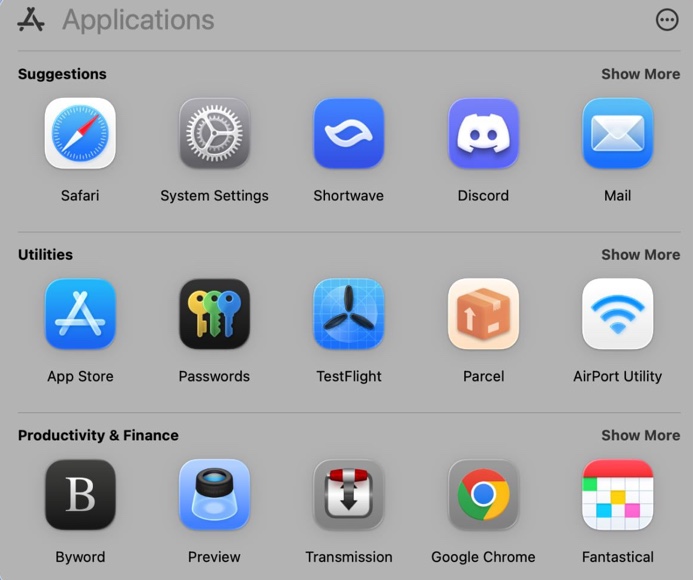
Obwohl Sie die Apps in einer Listenansicht anpassen oder alphabetisch sortieren können, ermöglicht es Ihnen nicht, App-Ordner anzupassen. Wenn Sie es vorziehen, das alte Launchpad zu verwenden, zeigt Ihnen dieser Artikel, wie Sie es zurückbekommen können.
Wie bringt man Launchpad auf macOS Tahoe zurück?
Anscheinend lieben viele Benutzer die Möglichkeit, ihre eigenen Kategorien zu erstellen, und betrachten Launchpad als eine großartige Möglichkeit, auf alle Anwendungen auf dem Mac zuzugreifen und sie anzuzeigen. Wenn das auf Sie zutrifft, befolgen Sie die untenstehenden Schritte, um zu Launchpad auf macOS Tahoe zurückzukehren:
- Öffnen Sie das Terminal.
- Kopieren und fügen Sie den folgenden Befehl ein und drücken Sie die Eingabetaste, um das Verzeichnis FeatureFlags zu erstellen.
sudo mkdir -p /Library/Preferences/FeatureFlags/Domain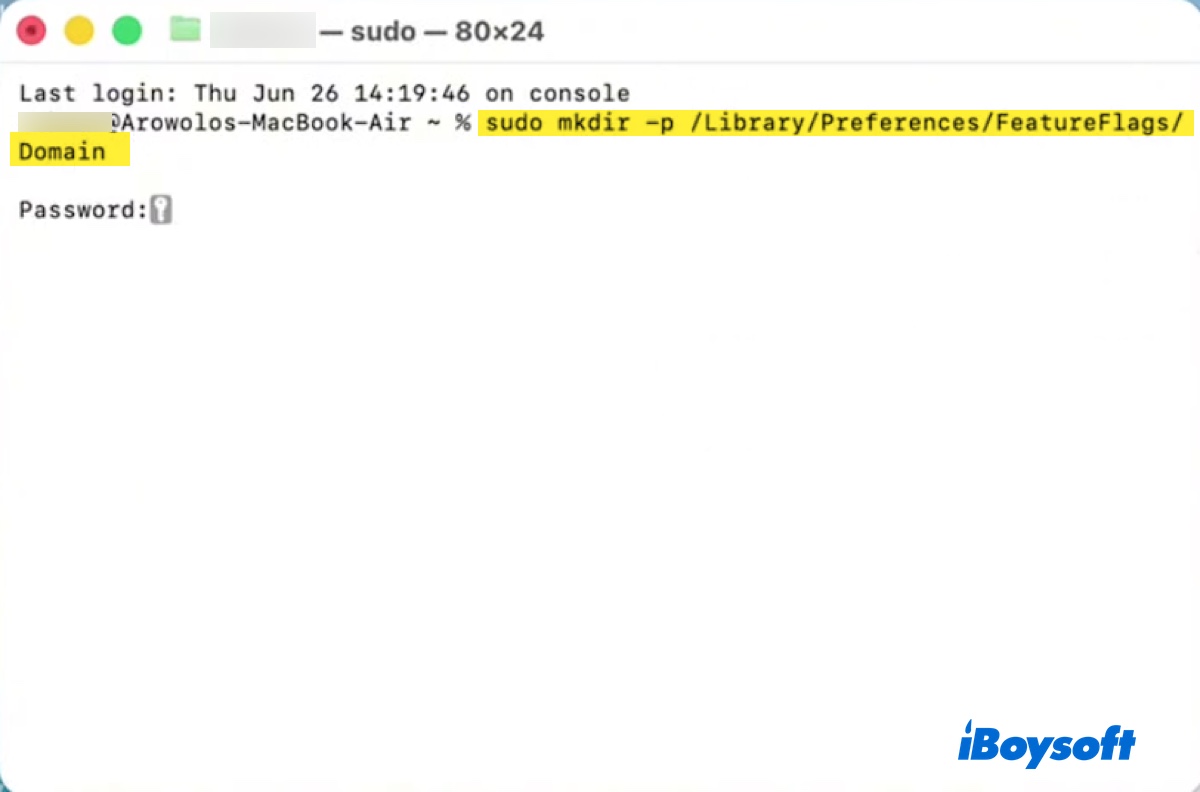
- Geben Sie Ihr Login-Passwort ein und drücken Sie Enter. (Das Passwort wird nicht angezeigt.)
- Führen Sie den folgenden Befehl aus, um die neue Spotlight-Benutzeroberfläche zu deaktivieren.
sudo defaults write /Library/Preferences/FeatureFlags/Domain/SpotlightUI.plist SpotlightPlus -dict Enabled -bool false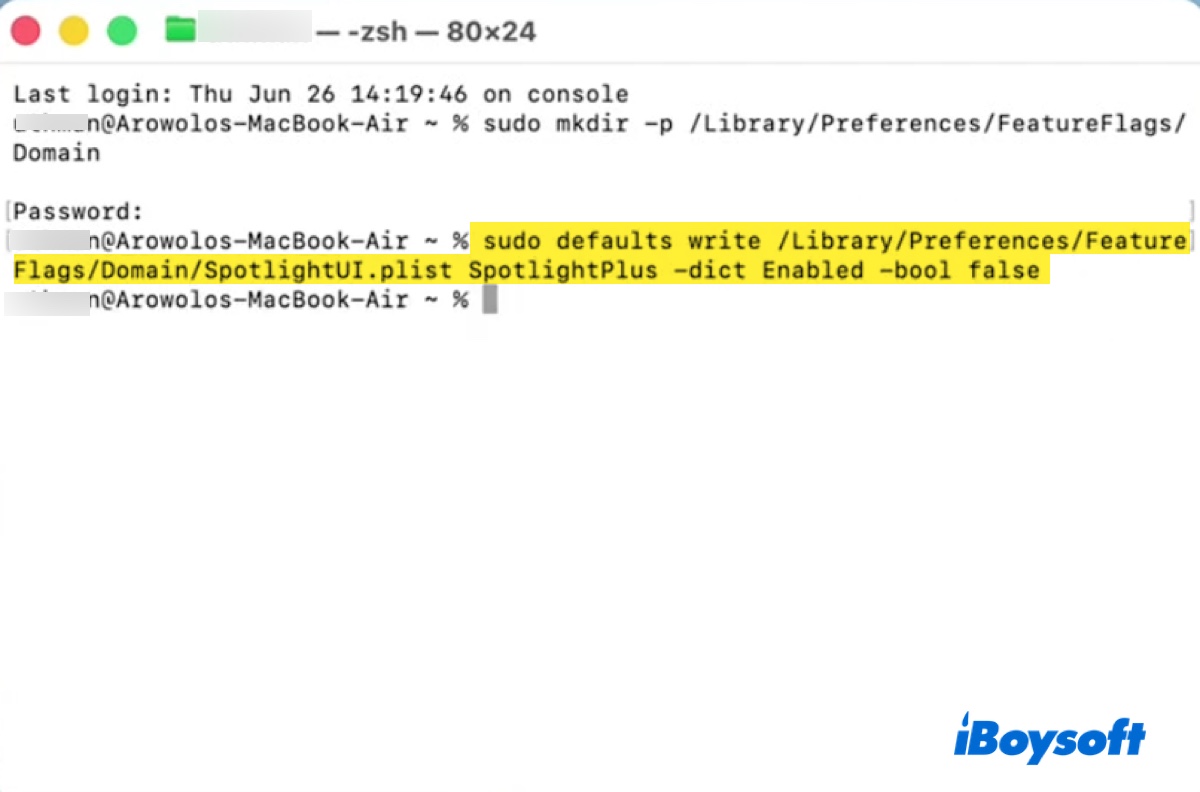
- Schließen Sie das Terminal und starten Sie Ihren Mac neu.
- Jetzt können Sie Ihren Mac starten und Launchpad verwenden.
Wenn Sie sich nach einiger Zeit für die Änderung entscheiden oder feststellen, dass das Launchpad in macOS Tahoe Developer Beta 5 nicht öffnet, kehren Sie die Änderung um, indem Sie den folgenden Befehl im Terminal ausführen und dann Ihren Computer neu starten.
sudo rm /Library/Preferences/FeatureFlags/Domain/SpotlightUI.plist
Teilen Sie die Schritte, wie Sie Launchpad auf macOS 26 Tahoe aktivieren können!
Wie man Launchpad in Dock auf macOS Sequoia oder früher wiederherstellt?
Auf macOS Sequoia oder früher ist Launchpad eine Systemanwendung, die nicht deinstalliert werden kann. Wenn es aus dem Dock verschwindet, liegt dies normalerweise an versehentlicher Löschung. Sie können Launchpad mit den folgenden Schritten zurückholen:
- Öffnen Sie den Finder.
- Navigieren Sie zum Ordner "Programme".
- Suchen Sie nach der Launchpad.app.
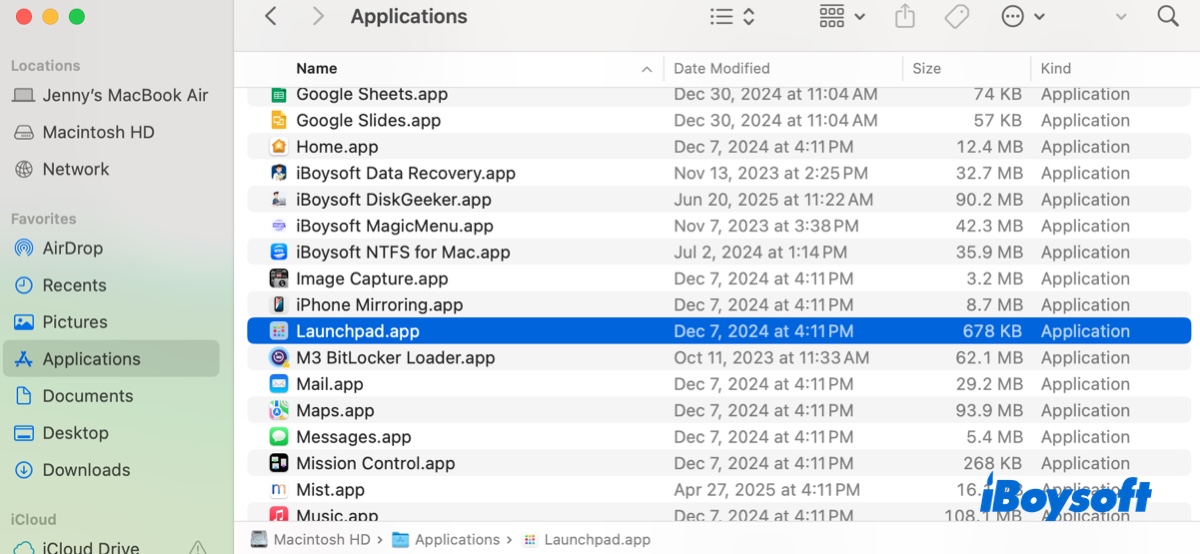
- Ziehen Sie es in das Dock.
So stellen Sie Launchpad im Dock wieder her! Teilen Sie die Schritte, wenn sie hilfreich sind!